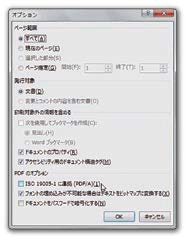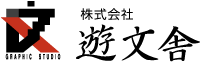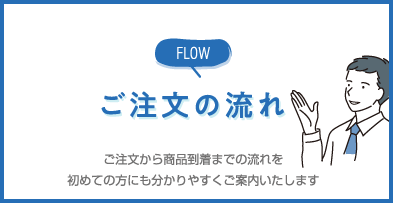正しいPDF入稿のすすめより効率的に、お手軽に印刷物を作成しましょう。
PDFとは何か
なぜPDF入稿が優れているのか
オフィスからのPDFの作り方
WORD2007からPDFの作成
①左上の「Officeボタン」から「名前を付けて保存」「PDFまたはXPS」をクリック

②保存ダイアログでファイルの種類「PDF」「オプションボタン」をクリック

③PDF のオプションボタンの「ISO 19005- 1に準拠(PDF/A)」のチェックを外す。
「OK」をクリックしてPDFを保存します。

WORD2010からPDFの作成
①左上の「ファイル」から「保存と送信」「PDF/XPSドキュメントの作成」「PDF/XPSの作成」をクリック

②保存ダイアログでファイルの種類「PDF」「オプションボタン」をクリック

③PDFのオプションボタンの「I SO19005- 1に準拠(PDF/A)」のチェックを外す。
「OK」をクリックしてPDFを保存します。

WORD2013からPDFの作成
①メニュー左上の「ファイル」をクリック
②エクスポートから「PDF/XPSドキュメントの作成」「PDF/XPSの作成」をクリック
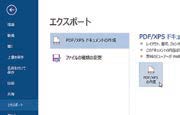
③保存ダイアログでファイルの種類「PDF」「オプションボタン」をクリック
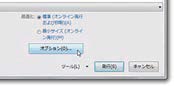
④PDFのオプションボタンの「I SO19005- 1に準拠(PDF/A)」のチェックを外す。
「OK」をクリックしてPDFを保存します。